
Intro
Pinterest hat sich schnell zu einem der leistungsfähigsten Tools für Unternehmen entwickelt, die ihre Online-Präsenz erhöhen und den Umsatz steigern wollen. Mit über 400 Millionen aktiven Nutzern bietet diese Plattform eine einzigartige Gelegenheit für Marken, mit ihrer Zielgruppe in Kontakt zu treten und ihre Produkte oder Dienstleistungen zu präsentieren. Hier kommt das Pinterest-Conversion-Tracking ins Spiel. Beginnen wir damit, ein wenig über Conversion-Tracking zu erfahren.
Was ist Conversion Tracking?
Beim Conversion-Tracking werden die Aktionen gemessen und analysiert, die Besucher auf Ihrer Website nach der Interaktion mit Ihren Pinterest-Anzeigen durchführen. Diese Aktionen oder "Conversions" können alles sein, vom Kauf bis zum Ausfüllen eines Kontaktformulars. Durch das Tracking von Conversions erhalten Sie wertvolle Einblicke in die Effektivität Ihrer Pinterest-Werbekampagnen und können diese optimieren, um bessere Ergebnisse zu erzielen.
Was ist Pinterest Conversion Tracking?
Beim Pinterest-Conversion-Tracking werden die Aktionen gemessen und analysiert, die Besucher auf Ihrer Website durchführen, nachdem sie mit Ihren Pinterest-Anzeigen interagiert haben. Diese Aktionen oder "Conversions" können alles sein, vom Kauf bis zum Ausfüllen eines Kontaktformulars. Durch das Tracking von Conversions erhalten Sie wertvolle Einblicke in die Effektivität Ihrer Pinterest-Werbekampagnen und können diese für bessere Ergebnisse optimieren.
Wie fängt man mit Pinterest Conversion Tracking an?
Gehen wir Schritt für Schritt vor, um das Pinterest Conversion-Tracking einzurichten:
Schritt 1: Einrichten eines Geschäftskontos
Bevor Sie mit der Verfolgung von Konversionen beginnen können, müssen Sie ein Pinterest-Geschäftskonto haben. Wenn Sie noch keins haben, folgen Sie diesen Schritten:
- Gehen Sie zu business.pinterest.com und klicken Sie auf "Anmelden".
- Geben Sie Ihre Unternehmensdaten ein und klicken Sie auf "Konto erstellen".
Schritt 2: Installieren Sie das Konvertierungs-Tag
Das Pinterest Conversion-Tag ist ein Code, den du auf deiner Website einfügst, um Conversions zu verfolgen. So geht's:
- Gehen Sie zu Ihrem Pinterest-Geschäftskonto und klicken Sie auf "Anzeigen".
- Klicken Sie auf "Anzeige erstellen" und wählen Sie das gewünschte Anzeigenformat.
- Bei der Anzeigenerstellung werden Sie aufgefordert, das Conversion-Tag zu installieren. Folgen Sie den Anweisungen, um es zu installieren.
Schritt 3: Definieren Sie Ihre Konversionsziele
Bevor Sie Konversionen verfolgen können, müssen Sie definieren, was eine Konversion für Ihr Unternehmen bedeutet. Das kann alles sein, von einem Kauf bis zu einer Newsletter-Anmeldung. So verfolgen Sie eine Conversion:
- Gehen Sie zu Ihrem Pinterest-Geschäftskonto und klicken Sie auf "Anzeigen".
- Klicken Sie auf "Tags verwalten" und wählen Sie das Konvertierungs-Tag aus, das Sie bearbeiten möchten.
- Klicken Sie im Abschnitt "Tag-Einstellungen" auf "Bearbeiten".
- Wählen Sie die Konvertierungsaktion aus, die Sie verfolgen möchten (z. B. "Kauf"), und passen Sie die Einstellungen nach Bedarf an.
Schritt 4: Beginnen Sie mit der Verfolgung von Konversionen
Nachdem Sie nun Ihr Conversion-Tag eingerichtet und Ihre Ziele definiert haben, können Sie mit der Verfolgung der Conversions beginnen:
- Starten Sie Ihre Pinterest-Anzeigenkampagne wie gewohnt.
- Das Conversion-Tag beginnt automatisch mit der Verfolgung von Aktionen, die den von Ihnen festgelegten Conversion-Zielen entsprechen.
- Um Ihre Conversion-Daten anzuzeigen, gehen Sie zu Ihrem Pinterest-Geschäftskonto, klicken Sie auf "Anzeigen" und dann auf "Analytics". Suchen Sie nach der Registerkarte "Conversions".
Schritt 5: Analysieren und Optimieren
Die wahre Stärke des Conversion Tracking liegt in der Analyse der Daten und der entsprechenden Optimierung Ihrer Kampagnen. So geht's:
- Überprüfen Sie Ihre Konversionsdaten im Pinterest-Analytics-Dashboard.
- Suchen Sie nach Mustern und Erkenntnissen, z. B. welche Anzeigen zu den meisten Konversionen führen, welche Zielgruppen am besten konvertieren usw.
- Nutzen Sie diese Informationen, um Ihr Targeting, Ihre Anzeigengestaltung und Ihre Gesamtstrategie zu verfeinern, um die Konversionsraten zu verbessern.
Aber was ist, wenn Sie kein technisches Genie sind und sich mit dem oben beschriebenen Prozess nicht wohl fühlen? Wir haben auch den Google Tag Manager, mit dem Sie die Tags einfach einrichten und das Pinterest-API-Tracking auf Ihrer Website implementieren können. Später können Sie auch das Analysetool verwenden, um die Leistung Ihrer Anzeigen zu verfolgen.
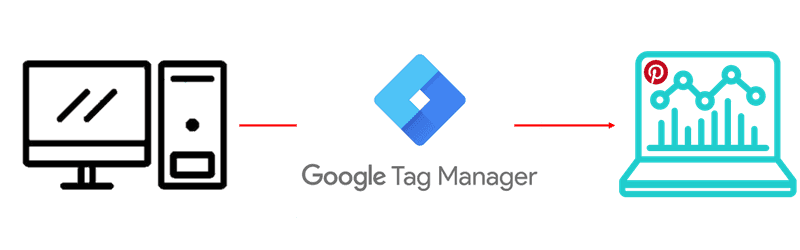
Hier finden Sie eine Anleitung, wie Sie Pinterest-Conversion-Tracking über Google Tag Manager einrichten:
Schritt 1: Google Tag Manager installieren
Wenn Sie den Google Tag Manager noch nicht auf Ihrer Website installiert haben, befolgen Sie diese Schritte:
- Gehen Sie zu tagmanager.google.com und klicken Sie auf "Start for Free".
- Melden Sie sich mit Ihrem Google-Konto an (oder erstellen Sie ein neues).
- Geben Sie unter "Konto erstellen" die URL Ihrer Website ein.
- Stimmen Sie den Bedingungen zu.
- Fügen Sie Container-Code auf Ihrer Website ein, um Google Tag Manager zu installieren. Sie finden ihn im Abschnitt "Google Tag Manager installieren" in Ihrem Konto-Dashboard.
Schritt 2: Erstellen eines neuen Google-Tags
Als Nächstes erstellen Sie ein neues Tag im Google Tag Manager, um Pinterest-Konversionen zu verfolgen:
- Gehen Sie zu Ihrem Google Tag Manager Dashboard und klicken Sie auf "Tags".
- Klicken Sie auf "Neu".
- Benennen Sie Ihr Tag z. B. "Pinterest Conversion Tracking".
- Wählen Sie den Tag-Typ "Benutzerdefiniertes HTML".
- Fügen Sie den von Pinterest generierten Tag-Code ein.
Schritt 3: Konfigurieren Sie das Tag
Jetzt müssen Sie den Tag so konfigurieren, dass er unter den richtigen Bedingungen ausgelöst wird:
- Wählen Sie im Abschnitt "Triggerung" je nach Bedarf "Alle Seiten" oder "Einige Seiten".
- Wenn Sie "Einige Seiten" wählen, geben Sie die URLs oder Bedingungen an, die den Tag auslösen sollen.
- Setzen Sie das Ereignis auf "Seitenansicht" oder einen anderen Tag nach Bedarf.
Schritt 4: Veröffentlichen Sie die Änderungen
Bevor die Änderungen wirksam werden, müssen Sie Ihren Google Tag Manager-Container veröffentlichen:
- Klicken Sie in der rechten oberen Ecke des Tag Manager-Dashboards auf "Senden" und dann auf "Veröffentlichen".
- Lesen Sie die Zusammenfassung der Änderungen und klicken Sie zur Bestätigung erneut auf "Veröffentlichen".
Schritt 5: Überprüfen Sie die Einrichtung
Um sicherzustellen, dass alles richtig funktioniert:
- Gehen Sie zu Ihrem Pinterest-Geschäftskonto und erstellen Sie eine neue Anzeigenkampagne.
- Installieren Sie bei der Anzeigenerstellung wie gewohnt das Pinterest Conversion Tag.
- Überprüfen Sie Ihr Google Analytics-Konto (falls Sie es angeschlossen haben), um zu sehen, ob die Conversions aufgezeichnet werden. Suchen Sie nach der Quelle/Medium "Pinterest".
Zusammenfassend lässt sich sagen, dass das Pinterest-Conversion-Tracking ein leistungsstarkes Tool für Unternehmen ist, die ihre Pinterest-Marketingbemühungen maximieren möchten. Durch die Einrichtung von Conversion-Tags oder die Nutzung der Conversion-API können Sie die Aktionen nachverfolgen, die Nutzer auf Ihrer Website durchführen, nachdem sie auf Ihre Pinterest-Inhalte zugegriffen haben. Mit regelmäßiger Überwachung und Optimierung der Pinterest Ads Metrics und mit richtigem Pinterest SEO können Sie Ihre Conversions steigern und mehr Umsatz für Ihr Unternehmen generieren. Also, worauf warten Sie noch? Beginnen Sie noch heute mit dem Pinterest Conversion Tracking und heben Sie Ihr Pinterest-Marketing auf die nächste Stufe.

